Программа напоминалка для компьютера Wise Reminder
Добрый день, друзья. Современный мир людей протекает в бешеном темпе. Мы постоянно куда-то спешим, постоянно опаздываем, боимся опоздать. При таком темпе, не удивительно, что мы часто упускаем важные моменты в нашей жизни. К примеру, дни рождения близких, друзей, определённые годовщины.
Даже, многие умудряются забывать про деловые встречи, договорённости, продления ресурсов и прочие значимые события в жизни. В этом случае, нам просто необходимо, чтобы нам кто-то напоминал про подобные события. А если подобного человека нет под рукой? В этом случае, приходится обращаться к специальному софту – программам напоминалкам на рабочий стол.
Какую программу напоминалку лучше выбрать
Программ напоминалок действительно много. Но не все из них удобны и подходят к современным реалиям. Многие довольно сильно устарели и давно не обновлялись. У части из программ отсутствует русский язык. У некоторых, неудобный дизайн.
БЕЗСМЪРТИЕТО — По-близо, Отколкото Предполагате
Я вам расскажу про запоминалку, которой пользуюсь сам. Она довольно проста, не нагружает процессор и имеет встроенный русский язык. Это программа — Wise Reminder. Она бесплатна и имеет небольшой вес – 1.54 Мб.
Скачать программу напоминалку Wise Reminder. Скачав, установим её. Данная программа одна из немногих, которым я не препятствую прописываться в реестре автозагрузки. Ведь, если она не будет загружаться вместе с компьютером, она нам не сможет сообщить важную дату, и мы пропустим нужное нам событие.
У нас появляется ярлык, похожий на календарь. Кликнув по нему, открывается окно Reminder. Как видите, оно на английском языке. Нам же нужен русский. Для этого, войдём в настройки.

В ниспадающем меню выберем Language. Среди представленных языков выбираем – русский.

Наше окно Reminder стало на русском. Как видите, у нас пока нет ни одного задания. Нам необходимо их создать. Для этого, кликнем по надписи «+новое».

Нажав на +новое, откроется новая вкладка, где нам нужно прописать нужное нам событие в «описаниях» окна. Далее, выбираем, сколько раз нужно повторить данное оповещение в команде «Повтор».

Затем, устанавливаем время и дату, когда событие состоится (в моём случае — это тренинг Facebook 2.0). Рингтон – это установка звукового сопровождения. Можно оставить по умолчанию, тогда вам будет предложен звук, идущий с самой программой, или выбрать иной, находящийся у вас на компьютере.
Как пользоваться программой Записки
Затем, нажимаем кнопочку «Сохранить». После сохранения, открывается окно с выводом первого события. Если вы допустили какую-то ошибку, и вам нужно её исправить, нажимаете на голубую стрелку , справа от события, и возвращаетесь в настройки данного события. После внесения изменений, заново нажимаете «Сохранить».

Когда подойдёт время заданного события, в правом нижнем углу рабочего стола появится окно, где вы увидите звонящий будильник с выбранной вами мелодией.

Для отключения будильника, нужно нажать на голубой кружочек с галочкой.
Эта программа действительно удобна. К примеру, пока я писал данную статью, я поставил на плиту вариться картошку. А так как я во время написания статей немного отключаюсь от действительности, я могу про неё просто забыть.
Так вот, программа Wise Reminder вовремя напомнила мне про данное задание своим будильником! Так что, рекомендую данную программу вебмастерам и простым пользователям ПК, любящим погулять по интернету.
Очень удобная вещь! Особенно, когда занят делом за компьютером и время летит быстро! Программа не даст вам забыть вовремя выключить газ, и ваша плита останется чистой! 😉 Это касается всех домашних дел! 🙂

Программа записки системы Windows 7
Если у вас установлена система Windows 7 — 10, то, есть возможность, включить системную функцию «Записки». Записки — это специальные формы, которые помещаются на рабочий стол. Данные формы выглядят, как небольшие записные листы.
Вы в них просто записываете предстоящие на сегодняшний день задачи. Они будут у вас постоянно перед глазами, и не дадут вам забыть важные дела!
Данная системная программа в Windows 7 находится: — Пуск, затем «Все программы», далее «Стандартные» и выбираем «Записки».

Кликнув по ней, вы увидите форму, в которую и нужно ввести вашу запись!
Записки системы Windows 10
Для Windows 10 – выбираем «Пуск», «Приложения» и ищем папочку Sticky Notes. Открываем папку, и у нас автоматически появляется форма для записи с мигающим курсором, куда мы и вносим нужные записи.

Если вы решили поменять цвет записки, кликнем по трём точкам, и выберем нужный цвет.

Наша записка приобретет нужный окрас.

Для того, чтобы шрифт стал курсивом – выделяем текст и нажимаем горячие клавиши Ctrl + I, жирным Ctrl + B, подчеркнутым Ctrl + U, зачеркнутым Ctrl + T.
Если же вы желаете добавить новую заметку, достаточно нажать на крестик в левом углу, и записок станет две! Для того, чтобы удалить записку, нажмём на значок корзины в правом верхнем углу!
Я надеюсь, данные программы для напоминания о важных делах окажутся вам полезными! Успехов!
С уважением, Андрей Зимин! 27.02.2017 г.
Источник: info-kibersant.ru
Стикер на рабочий стол Windows 7
Когда-нибудь пользовались бумажными стикерами для записи важных дел? Очень удобная вещь, особенно если приклеить на видное место. Например, на холодильник или дверь между комнатами. Разноцветные листочки всегда подскажут вам, что и когда необходимо сделать.
У вас есть компьютер с установленной операционной системой Windows 7? Он часто бывает включенным? Тогда можно не тратиться на покупку бумажных стикеров, потому что в таком компьютере есть маленькая, но чрезвычайно полезная программа. Она называется «Записки» и полностью заменяет свой бумажный аналог.
Пометки, которые вы занесете в приложение, будут постоянно перед глазами на Рабочем Столе. Таким способом можно оставлять информацию не только себе, но и другим пользователям компьютера. Надо отметить, что такие «записки» имеют привлекательный внешний вид.
Где найти полезную программу?
«Записки» — стандартная программа Windows 7, поэтому устанавливать ее специально не нужно. Нажмите кнопку «Пуск», далее проследуйте по маршруту «Все программы» — «Стандартные» — «Записки».
Приложение сразу заработает и на Рабочем Столе появится пустой стикер.
Как пользоваться «Записками»?
- Внутри пустого стикера мигает курсор. Напишите там свою заметку или напоминание.
- Записку можно перемещать по всему Рабочему Столу. Для этого нужно подвести курсор мыши к верхней ее части, зажать левую кнопку, после этого перетащить напоминание в нужную область экрана.
- Создайте новую заметку, нажав на крестик в левом верхнем углу. Второй вариант – комбинация клавиш Ctrl + N.
- Удалить заметку можно с помощью клавиш Ctrl + D или значка в правом верхнем углу.
- Размеры стикера меняются. Для этого подведите мышь к его краю. Когда указатель мыши примет вид двойной стрелки, зажмите левую кнопку и ведите в какую-либо сторону.
- Чтобы поменять цвет, нажмите правую кнопку в окне программы и выберите понравившийся цвет из предложенных.
- Если вы хотите немного изменить внешний вид текста, то это вполне возможно. Выделите нужные символы и воспользуйтесь следующими комбинациями клавиш:
- Полужирный шрифт – «Ctrl + B»
- Курсив – «Ctrl + I»
- Подчеркнуть – «Ctrl + U»
- Перечеркнуть – «Ctrl + T»
- Создание списка – «Ctrl + Shift + L» (если нажать эти клавиши несколько раз, то увидите различные варианты нумерации списков)
- Увеличение шрифта – Ctrl + Shift + >
- Уменьшение шрифта – Ctrl + Shift +
Специально для читателей ниже представлены примеры работы программы.
Источник: advanceduser.ru
Как создать заметку-стикер на рабочем столе
Мы постоянно работаем с компьютерами и хотим, чтобы вся нужная информация была под рукой. Порой хочется сделать небольшие заметки, чтобы они были видны, и не нужно было тратить время на открытие документов. В таком случае вам поможет программа «Записки», предустановленная на компьютере.
Статьи по теме:
- Как создать заметку-стикер на рабочем столе
- Простые секреты правильного использования листков для заметок
- Почему важно делать заметки
Вам понадобится
- Компьютер/ноутбук/нетбук
Инструкция
Найдите программу «Записки» через поиск либо в программах на компьютере и откройте ее.
После запуска программы сразу же откроется поле, в котором можно делать запись. Вы можете внести туда список дел на день, важные напоминания и прочее.
Обратите внимание на листок заметки. Слева вверху меткой «+» можно создавать новые заметки. Справа вверху крестиком показано удаление записи.
Вы можете менять размер записок, установив курсор на границе и растягивая окошко в нужном направлении.
Для того чтобы поменять цвет фона заметки, кликните на нее правой кнопкой мыши и выберите нужный цвет. Всего на выбор дается 6 цветов.
Обратите внимание
Заметка сохранится на рабочем столе, даже если вы будете перезагружать компьютер.
Если кликнуть по иконке записок в панели задач во время работы, например, с документами или в браузере, заметки будут располагаться поверх окон.
Полезный совет
Для того чтобы скрыть записку на рабочем столе, достаточно кликнуть на соответствующую иконку в панели задач. Таким же образом можно снова сделать заметку видимой.
Если вам часто нужны напоминания / мини-списки дел, закрепите программу на панели задач, тогда не придется каждый раз искать ее.
Совет полезен?
Статьи по теме:
- Как создать дневник у себя в компьютере
- Как создать портфель Windows
- Как создать ярлык для быстрого доступа к последним документам Word 2013
Добавить комментарий к статье
Похожие советы
- Как создать ярлык выключения компьютера для Виндовс 8
- 5 альтернатив классическому списку задач
- Какой может быть записная книжка
- Как сделать кнопки на рабочем столе
- Как найти блокнот
- Как установить курсоры
- Как вставить курсоры
- Почему нельзя создать папку
- Как украсить свой XP
- Как сделать памятку
- Как установить новые курсоры
- Как оставлять картинки
- Как правильно использовать рабочие блокноты
- Основы Evernote: освоение блокнотов за пять простых шагов
- Как сделать наклейку
- Как вставить стигму
- Как удалить заметку
- Как создать заметку
- Как сделать чудо-блокнот
Источник: www.kakprosto.ru
Стикеры на рабочем столе, как в Windows 7
Программа Stickies предназначена для создания записок на рабочем столе. Стикеры очень похожи на записки в Windows 7.

На работе мне часто приходится делать различные пометки и короткие записи. Это необходимо для того, чтобы ничего не забыть и успеть все сделать вовремя. Раньше для этого использовались бумажные стикеры, блокнот или любой попавшийся под руку клочок бумаги. Порой таких “записулек” к концу рабочего дня скапливалось на столе очень много.
И вот недавно я решил положить этому конец. Я подумал, что раз провожу практически все рабочее время за компьютером, то и все эти записи пусть будут на экране моего монитора.
Наверняка многие знают, что в Windows 7 для таких целей имеется программа “Записки” (“Sticky Notes”). Для ее запуска необходимо зайти в “Пуск” – “Все программы” – “Стандартные” – “Записки”. Лично мне очень нравятся эти “Записки”: они простые, но в то же время довольно изящные.
В Windows XP среди стандартных программ такой, к сожалению, нет. Поэтому мне пришлось отправиться в интернет на поиски чего-то подобного. Потратив довольно много времени и опробовав около десятка различных утилит, я все-таки нашел ту, которую хотел. Называется она – Stickies. Эта программка проста в использовании, а сами стикеры очень похожи на записки в Windows 7.
Скачать Stickies бесплатно вы можете здесь.
А вот тут скачайте файл русского языка.
Установите программу, затем распакуйте скаченный архив russian.zip и скопируйте файл language70.dll в папку с прогой (по умолчанию: C:Program FilesStickies).
Дальше все просто. Сразу после окончания установки, в трее появится желтый значок программы. Щелкните по нему правой клавишей мыши: в случае если вы уже закинули в папку с программой языковой файл – все пункты меню должны быть на русском языке (если это не так, просто нажмите здесь Exit и запустите программу еще раз).
Если дважды кликнуть левой кнопкой мыши по значку в трее – появится сам стикер, на котором можно писать текст.
 Выделив набранный текст, нажмите правую кнопку мыши. Откроется меню, где можно задать для текста разные параметры (шрифт, размер, стиль, выделение и т.д.).
Выделив набранный текст, нажмите правую кнопку мыши. Откроется меню, где можно задать для текста разные параметры (шрифт, размер, стиль, выделение и т.д.).
Если нажать кнопку в левом углу (2) – включится режим “Поверх окон”.
Щелкнув правой клавишей мыши по серой области заголовка (3), можно сохранить заметку, установить для нее будильник, сделать свернутой или развернутой, написать заголовок, выбрать цвет стикера, настроить прозрачность и т.п.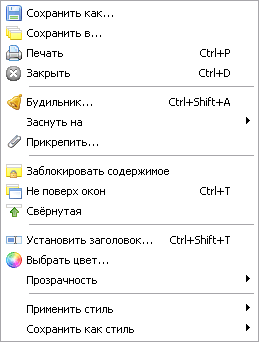 Кстати, все созданные когда-либо записки после закрытия не удаляются. Их можно просмотреть, если щелкнуть по желтому значку программы Stickies в трее и выбрать “Управление заметками”. В открывшемся окне вы можете управлять вашими записками (восстановить, удалить и т.п.).
Кстати, все созданные когда-либо записки после закрытия не удаляются. Их можно просмотреть, если щелкнуть по желтому значку программы Stickies в трее и выбрать “Управление заметками”. В открывшемся окне вы можете управлять вашими записками (восстановить, удалить и т.п.).
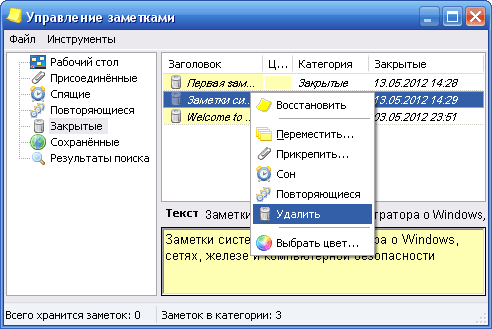
Если снова нажать правой клавишей мыши по значку программы в трее и выбрать пункт “Опции”, то можно будет поиграться с многочисленными настройками. Лично я здесь ничего не менял, только во вкладке “Будильник” попробовал задать мелодию (звуковой файл должен быть в формате .wav).
Каждый раз после включения компьютера программа будет стартовать с запуском Windows, и все сделанные заметки будут тут же появляться на рабочем столе (там же где они и были до выключения).
В целом, Stickies – очень удобная и простая программа. Если же у вас возникнут какие-то вопросы по ее использованию – можете смело задавать их в комментариях к статье.
Источник: blogsisadmina.ru